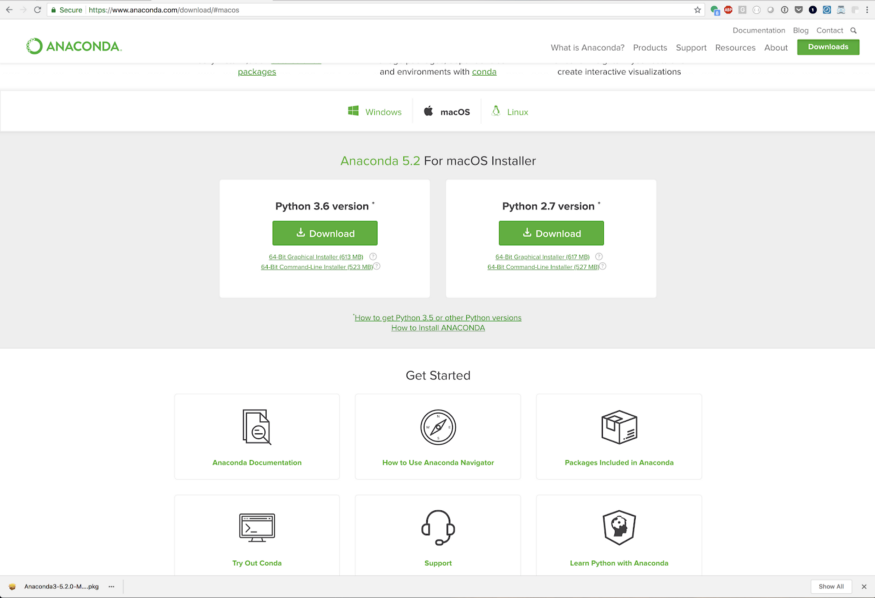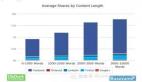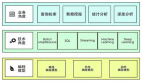如何搭建屬于你的專業Python大數據分析環境
什么是數據科學
數據科學通常被描述為統計和編程的交集。在本文中,我們講介紹如何在你的電腦上設置立專業數據科學環境,這樣你就可以開始動手實踐與流行的數據科學庫!
什么是專業的數據科學環境?一個普遍的共識是它的出現有下面兩個原因:
- 編程語言:Python 3。有許多有實踐經驗的數據科學家繼續使用R -特別是如果他們有很強的統計學背景。但總的來說,Python是一種更通用、更流行的編程語言,它可以更容易地解決更廣泛的問題,從web抓取和數據清理到建模和構建儀表板或生產您的模型。如今,大多數數據科學家都在使用Python 3。
- 編輯:Jupyter Notebook——有很多很棒的文本編輯器可以用來編輯Python代碼,比如Visual Studio Code則是一個流行的免費選擇。但要創建可共享的文件,使您可以輕松地交錯注釋、代碼和圖表,它真的很難擊敗Jupyter Notebook。
安裝Python和Jupyter筆記本最簡單的方法是通過免費的Anaconda發行版。它還包括很多你需要的數據科學的軟件包,像pandas,statsmodels和scikit-Learn。
安裝過程取決于你使用的是Windows還是Mac或者是linux系統。我們今天介紹的是如果在Windows系統下安裝
安裝過程
點擊Python 3的“下載”按鈕。
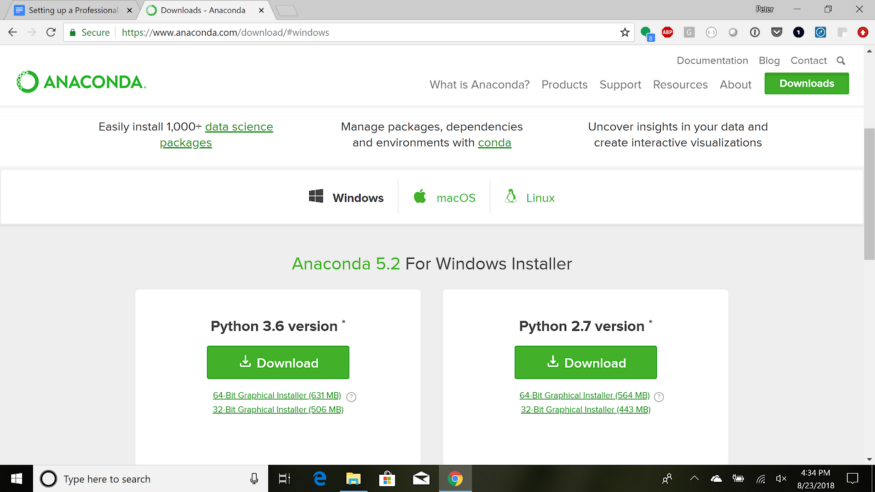
這時會彈出一個窗口,詢問你是否愿意向Python提供你的信息——除非你愿意,否則你不需要這樣做。
您應該會在瀏覽器窗口的底部看到一個.exe文件正在被下載。下載完成后,點擊瀏覽器左下角文件名稱右邊的箭頭,選擇“open”。
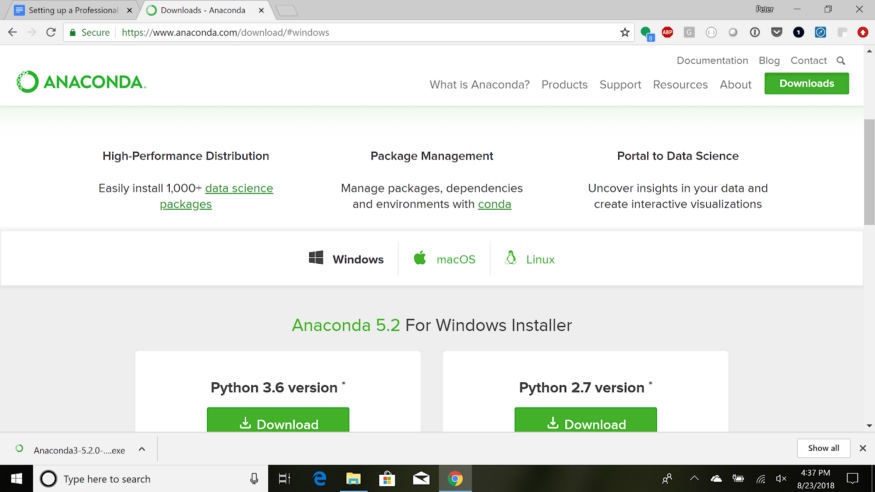
如果你在瀏覽器中看不到這個文件,你也可以打開Windows資源管理器,導航到“下載”目錄,雙擊列表中的Anaconda文件來打開它。
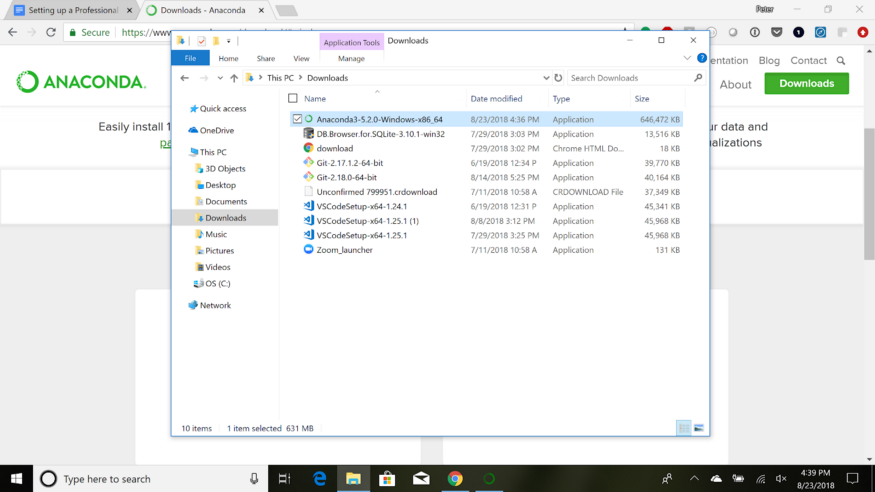
這將打開Anaconda安裝程序,它將為你在電腦上安裝軟件。
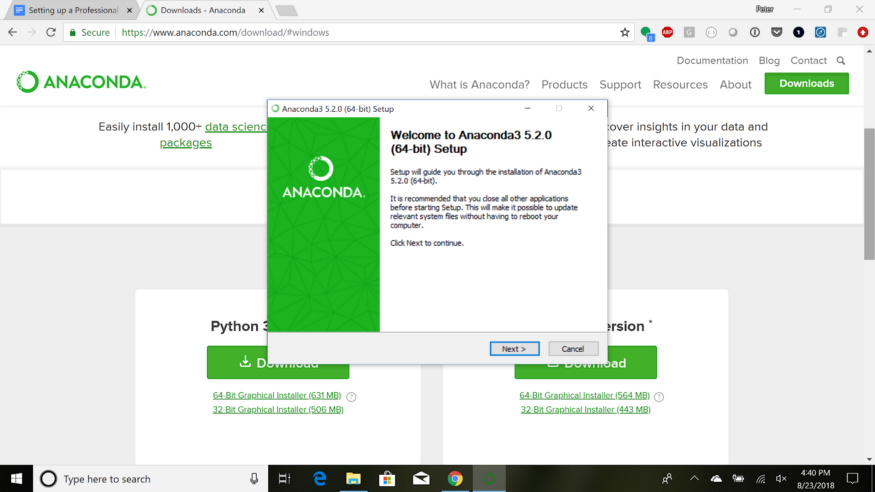
單擊“Next”,然后單擊“我同意”接受許可,然后您可以為“Just me”安裝,單擊“Next”。然后選擇目標文件夾(默認值應該適用于大多數人)。
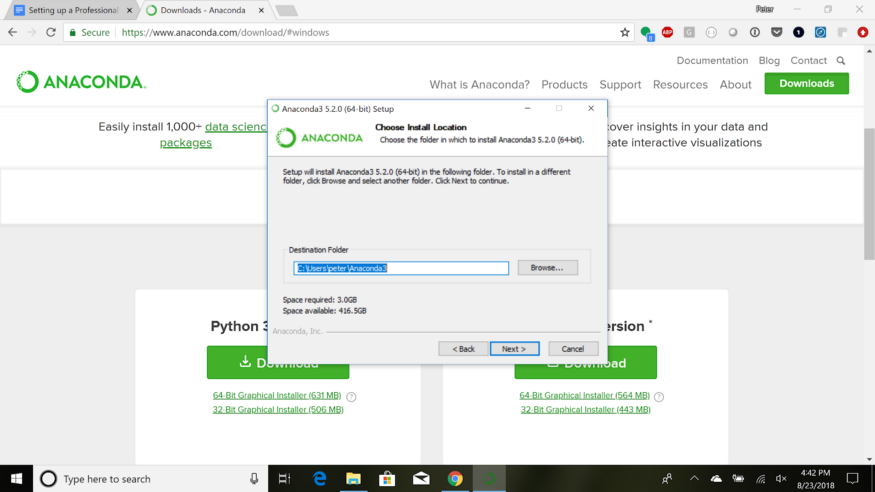
在下一個屏幕上,確保選中“添加Anaconda到我的路徑環境”復選框。它會告訴你不推薦這樣做,但是這是能夠從命令行訪問Anaconda所必需的,它會給你在項目中工作時最大的靈活性。然后單擊“安裝”。
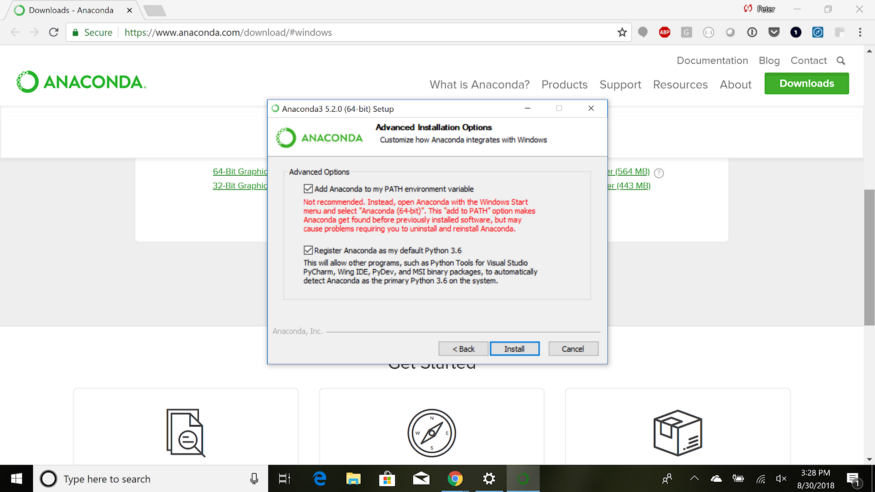
這個步驟可能需要幾分鐘。
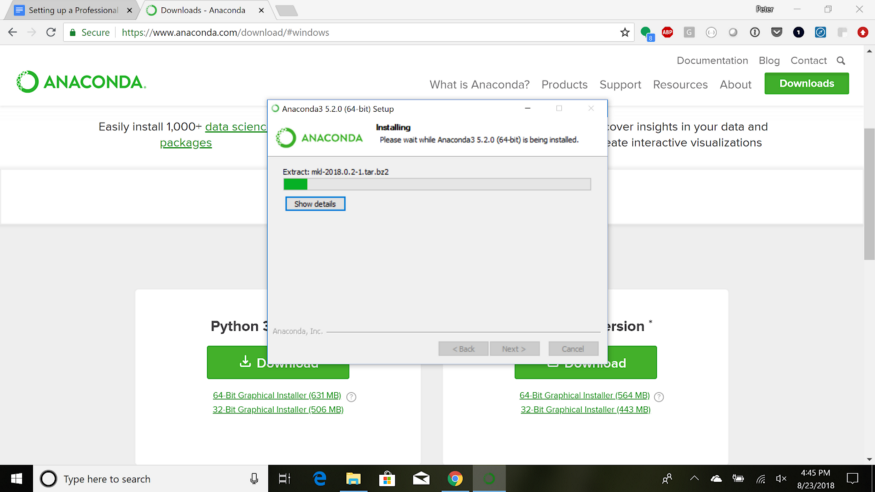
一旦安裝完成:
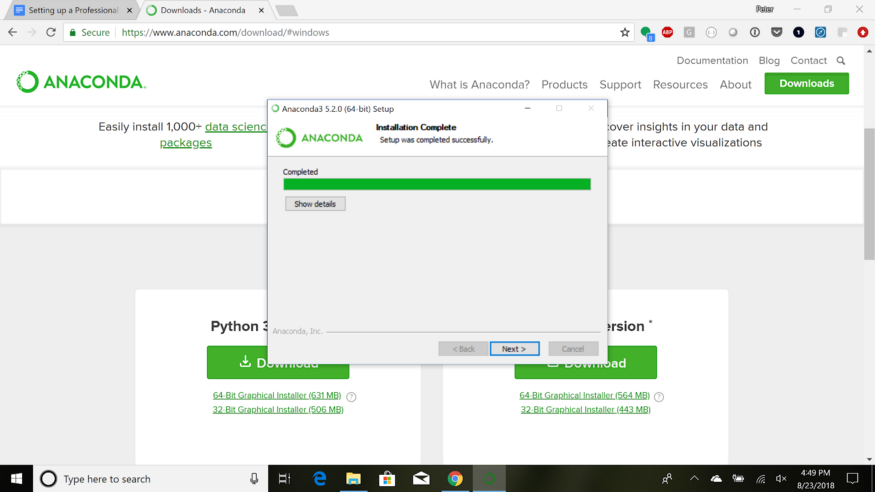
點擊“下一個"。你可以跳過Microsoft Visual Code Studio或PyCharm的安裝。
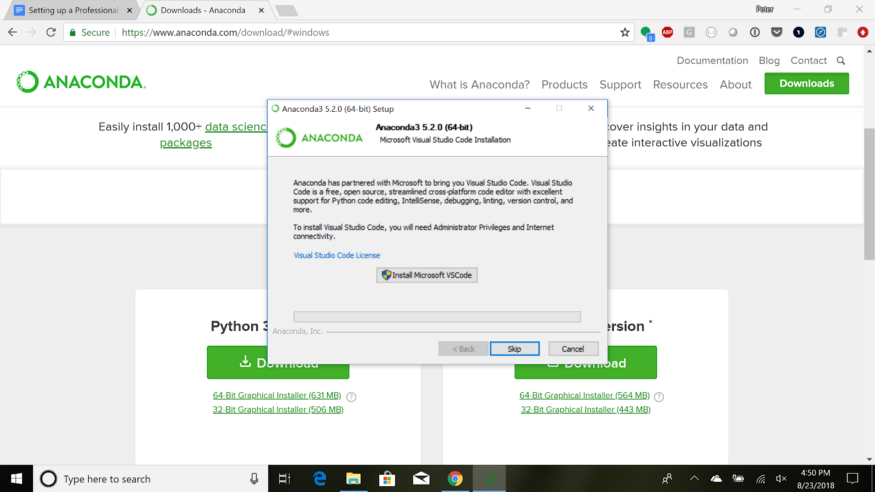
最后點擊“完成”。
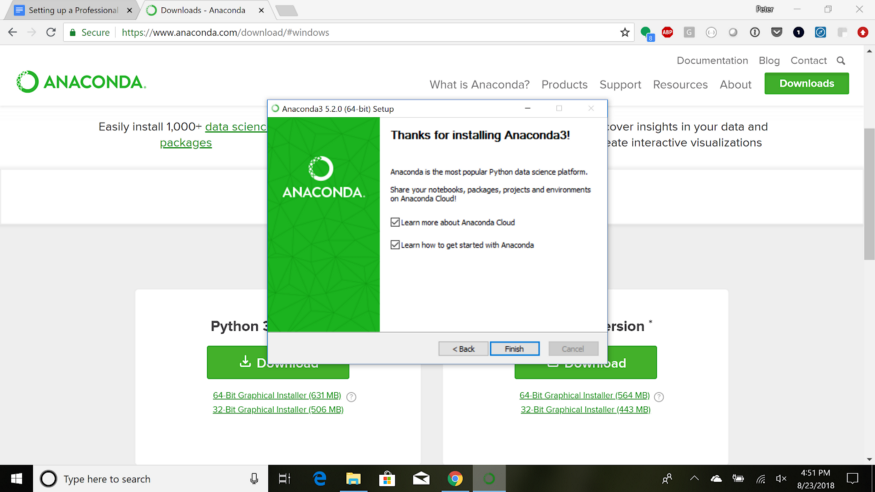
它會打開一個瀏覽器窗口,你可以直接關閉。
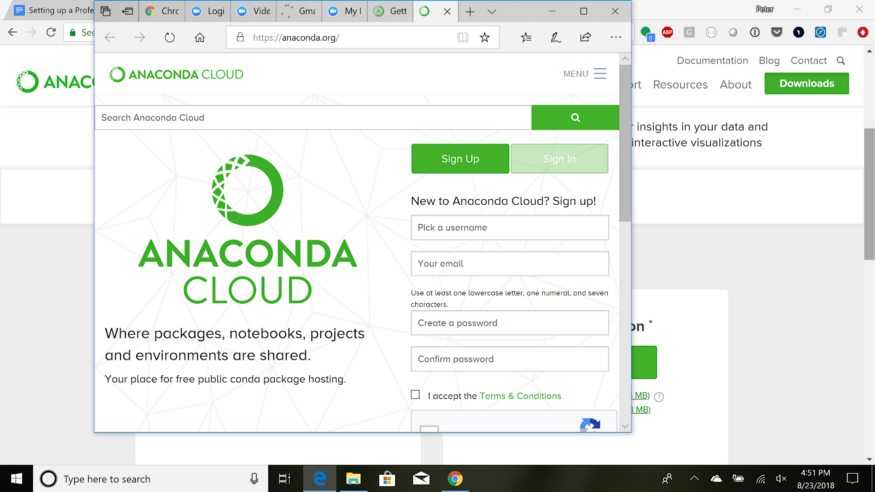
這就是安裝Anaconda的過程!下一步是測試您的安裝
測試
要測試安裝,在Windows上單擊“開始”,然后在程序列表中 單擊“Anaconda Navigator”(或者在搜索欄中搜 索“Anaconda Navigator”并選擇“Anaconda Navigator”)。
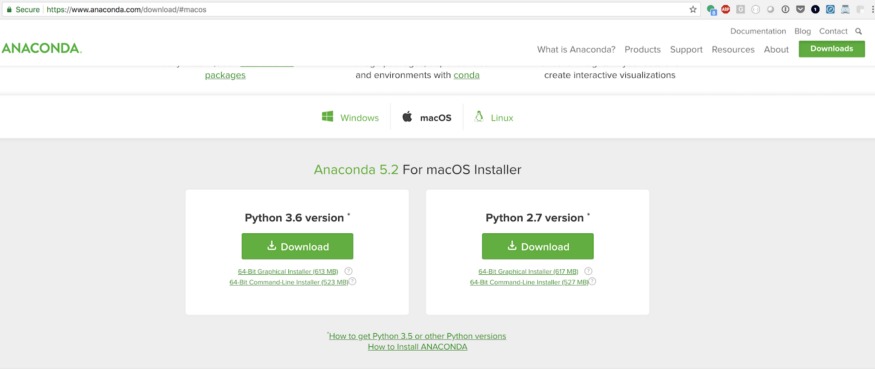
在Mac電腦上,打開Finder,在Applications文件夾中 Anaconda Navigator。
Anaconda Navigator是其中一種方式,你將能夠運行 Jupyter notebook: